excel工作表标签颜色 修改Excel2013工作表标签颜色的两种常用方法
excel工作表标签颜色 修改Excel2013工作表标签颜色的两种常用方法,对于很多高手来说这个可能并不是一个问题,但是对于很多菜鸟来说关于excel工作表标签颜色这个问题还是有点难度的,但是今天这篇excel工作表标签颜色 修改Excel2013工作表标签颜色的两种常用方法的文章就是帮助菜鸟们解决这些问题的,菜鸟们赶快来围观吧!
Excel工作表标签可以改名,也可以改标签颜色。如果给Excel工作表标签换个颜色,可能整个Excel界面会显得更完美。
修改Excel2013工作表标签颜色的两种常用方法一右击需要改色的工作表标签,在弹出的快捷菜单中选择“工作表标签颜色”选项,在颜色列表中随便选一种颜色,我选的是“红色”,如下图所示。
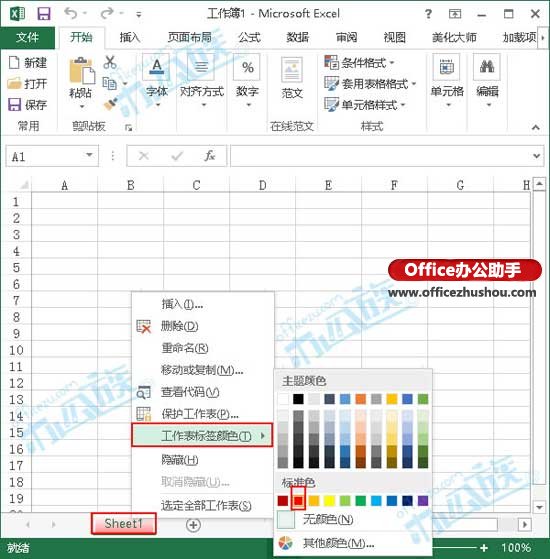
点击要改颜色的工作表标签,切换到“开始”选项卡,在“单元格”组中单击“格式”下拉按钮,选择“工作标签颜色”,我选的“紫色”,单击颜色完成步骤。如下图所示。

提示:颜色很多,我们可以用以上两种方法给别的工作表标签更改颜色。
以上就是excel工作表标签颜色 修改Excel2013工作表标签颜色的两种常用方法全部内容了,希望大家看完有所启发,对自己的工作生活有所帮助,想要了解更多跟excel工作表标签颜色 修改Excel2013工作表标签颜色的两种常用方法请关注我们优词网!




 400-685-0732
400-685-0732
